メンテナンスモードエラーでスタックしたWordPressを解決する方法
公開: 2022-10-21ウェブサイトが WordPress のメンテナンス モードで動かなくなっていませんか? WordPress のテーマやプラグインの更新などのメンテナンスを実行すると、WordPress ウェブサイトでメンテナンス モードが自動的に有効になります。 WordPress がメンテナンス モードで停止している間、ユーザーはあなたのサイトを見ることができません。 WordPress は、更新が進行中であることを知らせるメッセージを表示します。
通常、これは数秒以上続くことはありませんが、WordPress サイトが停止したままになるメンテナンス モードの問題が発生することがあります。 これがあなたに起こったとしても、パニックにならないでください。 これはよくあるエラーで、簡単に修正できます。
WordPress がメンテナンス モードで動かなくなった場合、このステップバイステップ ガイドを使用して、エラーを解決し、今後これが再発しないようにする方法を説明します。
WordPress サイトがメンテナンス モードで停止する一般的な理由
更新が適用されるたびに、WordPress はメンテナンス モードになります。 通常、更新は簡単ですが、何か問題が発生して WordPress がメンテナンス モードで動かなくなる原因はいくつかあります。
更新を行うと、.maintenance ファイルが WordPress サイトのルート フォルダーに作成されます。 .maintenance ファイルは、サイトをメンテナンス モードにして、ユーザーにポップアップ メッセージを表示するように WordPress に指示するものです。 更新が完了するとすぐに、WordPress はルート フォルダーから .maintenance ファイルを削除し、メッセージは消えます。
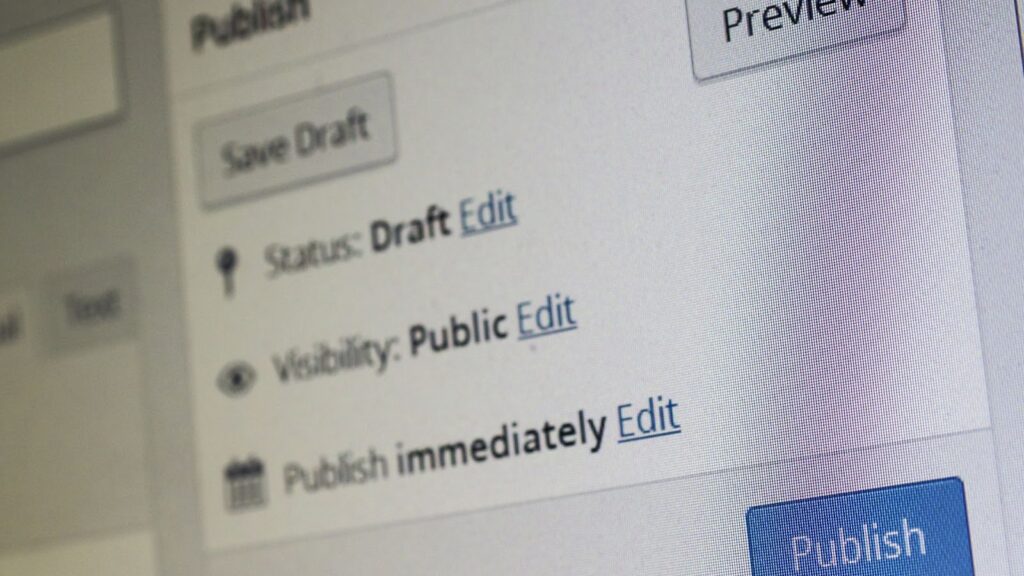
ただし、ファイルが削除されず、WordPress がメンテナンス モードで動かなくなることがあります。 その結果、サイトにアクセスするたびに、次のメッセージが表示されます。 しばらくしてからもう一度確認してください。」
これらの WordPress メンテナンス モード エラーは、次の原因で発生する可能性があります。
- 自動更新の途中で誤ってブラウザ ウィンドウを閉じてしまう。
- 多数の WordPress プラグインまたはテーマを同時に一括更新しようとすると、ホスティング プロバイダーのサーバーで過負荷が発生します。
- たとえば、WordPress のバージョンを更新したが、WordPress のテーマまたはプラグインが新しいバージョンと互換性がなくなった場合など、互換性の問題によって問題が発生します。
- 更新は、.maintenance ファイルを削除せずにタイムアウトしました。
Web サイトが永久にメンテナンス モードのままになることはありません。 このエラーを修正する方法はいくつかあります。
WordPress メンテナンス モード エラーを解決する手順
WordPress がメンテナンス モードで動かなくなった場合は、最も明白な修正を最初に試すことから始めてください。 以下にいくつかのオプションの概要を示します。
ホスティング プロバイダーに連絡する
サイトがマネージド ホスティング プランを利用している場合は、プロバイダーに連絡することから始めます。 ほとんどの WordPress ホスティング プロバイダーには、この問題を解決するためのトレーニングを受けた専門のカスタマー サポート チームがいます。 WordPress Web サイトのバックエンドとデータベースへのアクセスについてある程度の知識がある場合でも、ホスティング プロバイダーに直接連絡することで、(うっかりして) サイトをさらに破壊する可能性を最小限に抑えることができます。
.maintenance ファイルを削除します
技術的な知識が少しあり、WordPress データベースにアクセスできる場合は、自分で問題を解決できる可能性があります。 WordPress Web サイトのルート フォルダーに .maintenance ファイルを作成することで、WordPress がメンテナンス モードになることは既に確認済みです。 これは、wp-admin フォルダーと wp-config.php ファイルを含む同じフォルダーです。
これを行うには、cPanel にアクセスする必要がありますが、これはすべての WordPress ホストで可能というわけではありません。 他の管理対象ホストには、独自のソリューションがある場合があります。 たとえば、Kinsta には、ユーザー向けの MyKinsta ダッシュボードがあります。
cPanel にアクセスできると仮定すると、FTP 経由でサーバーに接続して削除する必要があります。 ファイルを削除すると、サイトは通常の状態に戻ります。 また、管理ツールバーまたは WordPress ダッシュボード (または、Kinsta でホストされている場合は MyKinsta ダッシュボード) からキャッシュをクリアすることをお勧めします。

または、SSH 接続 (PuTTy など) をセットアップし、WordPress ルート フォルダーに直接移動し、コード rm .maintenance を入力して .maintenance ファイルを削除します。
エラーが互換性の問題によるものでない限り、アップグレードを再度実行する必要があります。 これらの対策を試すときは、常にブラウザとサーバーのキャッシュを更新してください。 そうしないと、ファイルがすぐに削除されたように見えないことがあります。
これらの問題はどれも実際の問題を解決しないことに注意してください。 .maintenance ファイルは、何か他の原因で問題が発生した場合でも存在します。
テーマとプラグインを確認する
更新する前に、WordPress のテーマとプラグインが更新先の WordPress のバージョンと互換性があるかどうかを確認するのが理想的です。 WordPress がメンテナンス モードのままになっている場合は、プラグインとテーマが最新バージョンに更新されていない可能性があるため、個別に確認してください。 これを行うには、それらを 1 つずつ非アクティブ化し、キャッシュを更新し、これで問題が解決したかどうかを確認します。
Codeable で WordPress メンテナンスの専門家を探す
ホスティング プロバイダーがメンテナンス モードのエラーを解決できず、問題が複雑すぎて自分で処理できない場合は、専門家に連絡してください。 サイトが毎日オフラインになるということは、フォロワーと顧客を失うことを意味します。
Codeable は WordPress 開発者採用プラットフォームであり、専門家のプールがあり、メンテナンス モードで立ち往生しているなど、WordPress 関連の問題を解決するのに役立ちます。
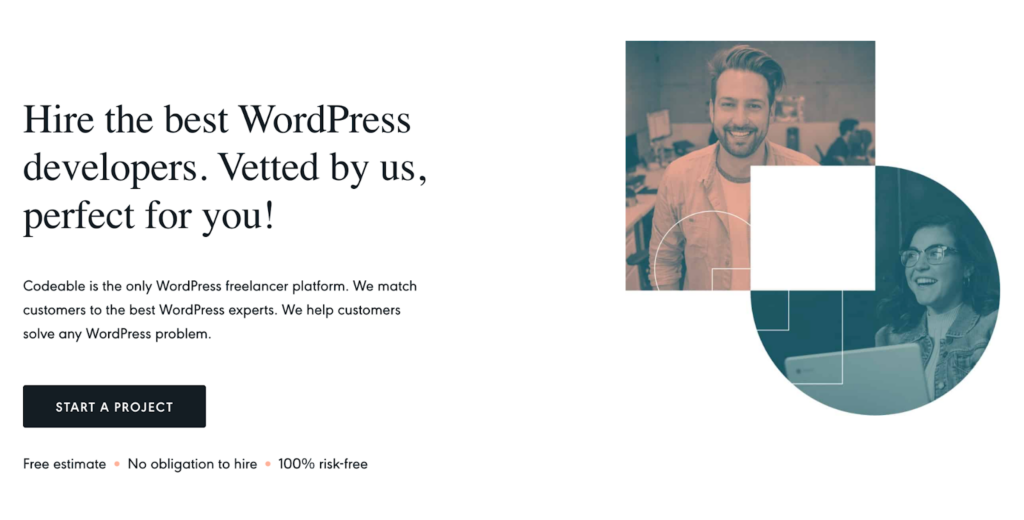
あなたがする必要があるのは、問題を送信すること (最後の WordPress 更新に関するコンテキストを提供すること) と、問題を診断するために既に行ったことです。 Codeable は、あなたのプロジェクトを見て、喜んでそれを処理できる専門家とあなたをマッチングします。 彼らのすべてのスキルと見積もりを比較して、サイトを再稼働させるのにかかる時間 (および費用) をよりよく理解することができます。
これは自由に使える最も安価なオプションではありませんが、時間とお金を節約できます。 専門家がメンテナンス モードの問題を処理している間、お客様はビジネスの他の側面に集中することができます。 通常、WordPress がメンテナンス モードから抜け出せない問題は比較的簡単に解決できるため、費用はそれほどかかりません。
WordPressがメンテナンスモードで動かなくなるのを防ぐ方法
メンテナンス モードで動かなくなった WordPress を解決するための多くの方法をすでに検討してきました。今度は、そもそもそれが起こらないようにするためにできることを見てみましょう。 メンテナンスをスムーズに行うためのヒントを次に示します。
- プラグイン/テーマを定期的に更新し、更新後は必ずサイトをテストしてください。 これは、発生した可能性のある不具合を検出する最も迅速な方法であり、ダウンタイムを最小限に抑えます。
- まだお持ちでない場合は、Kinsta や WP Engine などの優れたホスティング プロバイダー サービスでサイトを取得してください。 これにより、サーバーの過負荷を含む多くのエラーが防止されます。 何か問題が発生した場合は、優れたカスタマー サポートを利用できます。
- エラーがデータの損失につながる場合があります。 問題を解決できない場合にサイトの最新バージョンを復元できるように、定期的なバックアップを実行してください。
- 最初にステージング サイトですべての WordPress 更新をテストして、メンテナンス モード エラーが発生することを確認します。
Codeable でメンテナンス モード エラーを解決する
WordPress サイトがメンテナンス モードで停止することは、イライラする (そして恐ろしい) エラーであり、ビジネスやブログに影響を与える可能性があります。 幸いなことに、これはかなり一般的なエラーであり、WordPress が動かなくなるのを防ぐためにできることはたくさんあります。 ただし、それは避けられない場合もあります。
上記のリストを使用して自分で問題を解決することもできますが、最も簡単な方法は、Codeable から経験豊富な開発者を雇うことです。 WordPress がメンテナンス モードで停止している本当の理由を診断し、すぐに問題を修正できます。
問題が発生していて、助けが必要ですか? Codeable でプロジェクトを提出することで、見積もりを比較して問題をすばやく解決できます。 これは、サイトを再稼働させるための最も迅速な方法です。
